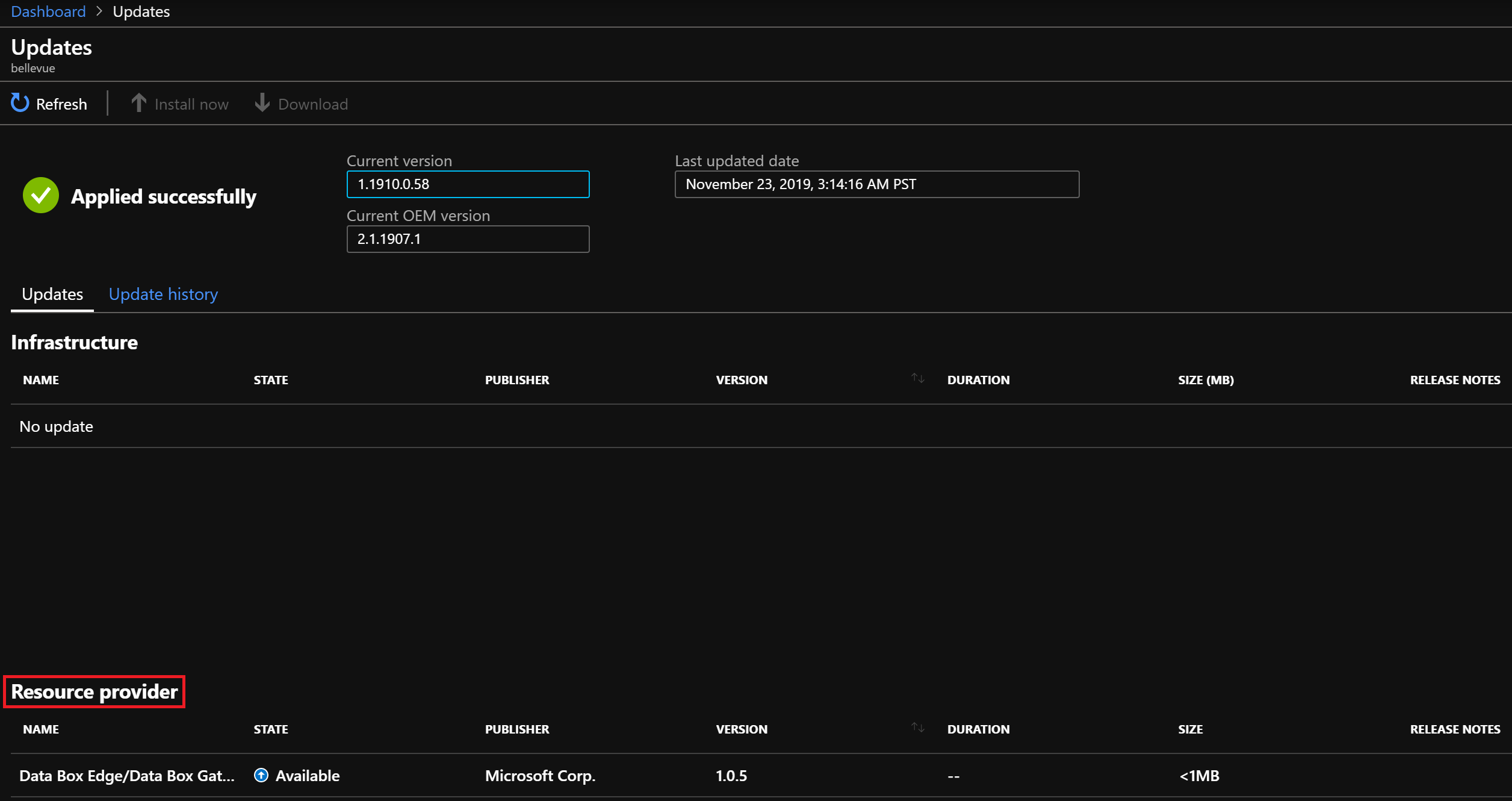Cara memperbarui penyedia sumber Azure Stack Hub
Penting
Sebelum melanjutkan, pastikan untuk meninjau catatan rilis terbaru penyedia sumber untuk mempelajari tentang fungsionalitas, perbaikan, dan masalah umum yang dapat memengaruhi penyebaran Anda. Catatan rilis juga dapat menunjukkan versi Azure Stack Hub minimum yang diperlukan untuk penyedia sumber. Jika Anda belum pernah menginstal penyedia sumber sebelumnya, lihat prasyarat penyedia sumber dan petunjuk penginstalan awal.
Penyedia sumber yang diinstal dari Marketplace akan memerlukan pelayanan rutin. Pelayanan dilakukan dengan menerapkan pembaruan layanan, yang disediakan oleh Microsoft secara rutin. Pembaruan dapat mencakup fitur dan perbaikan baru.
Memeriksa pembaruan
Penyedia sumber daya diperbarui menggunakan fitur pembaruan yang sama yang digunakan untuk menerapkan pembaruan Azure Stack Hub.
Masuk ke portal administrator Azure Stack Hub.
Pilih tautan Semua layanan di sebelah kiri, lalu di bawah bagian Administrasi pilih Pembaruan.

Pada halaman Pembaruan, Anda akan menemukan pembaruan untuk penyedia sumber di bagian Penyedia sumber, dengan Status yang menampilkan "Tersedia".
Mengunduh paket
Sebelum menginstal atau memperbarui penyedia sumber, Anda harus mengunduh paket yang diperlukan ke marketplace Azure Stack Hub. Proses pengunduhan bervariasi, bergantung pada apakah instans Azure Stack Hub Anda tersambung ke Internet, atau terputus.
Catatan
Proses pengunduhan dapat memerlukan waktu 30 menit hingga 2 jam, bergantung pada latensi jaringan dan paket yang ada pada instans Azure Stack Hub Anda.
Untuk skenario dengan sambungan, Anda mengunduh pembaruan langsung dari Azure Marketplace:
Dari bagian Penyedia sumber di halaman Pembaruan, pilih baris penyedia sumber yang ingin Anda perbarui. Perhatikan bahwa tautan Unduh di bagian atas halaman diaktifkan.
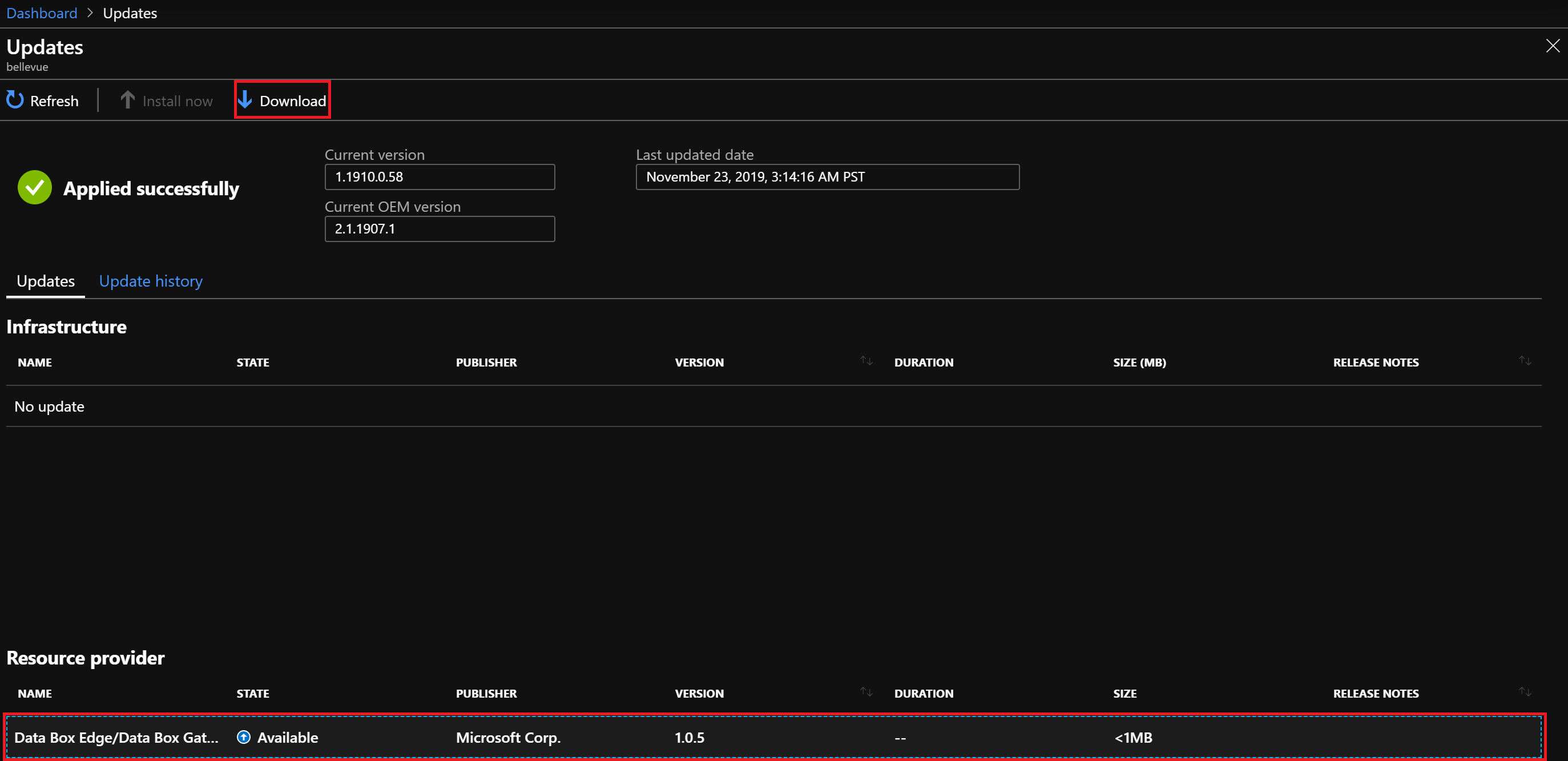
Klik tautan Unduh untuk mulai mengunduh paket penginstalan penyedia sumber daya. Perhatikan kolom Status untuk baris penyedia sumber daya berubah dari "Tersedia" menjadi "Mengunduh".
Saat Status berubah menjadi "Siap diinstal", artinya unduhan selesai.
Untuk skenario tanpa sambungan atau sebagian tersambung, Anda mengunduh paket ke komputer lokal lalu mengimpornya ke Azure Stack Hub Marketplace Anda:
- Ikuti petunjuk di Mengunduh item Marketplace - Skenario tanpa sambungan atau sebagian tersambung. Di sini, unduh dan jalankan alat Sindikasi Marketplace, yang memungkinkan Anda mengunduh paket penyedia sumber.
- Setelah jendela "Item Marketplace Azure" alat sindikasi terbuka, temukan dan pilih nama penyedia sumber untuk mengunduh paket yang diperlukan ke komputer lokal Anda.
- Setelah unduhan selesai, impor paket ke instans Azure Stack Hub dan terbitkan ke Marketplace.
Menerapkan pembaruan
Setelah paket penyedia sumber diunduh, kembali ke bagian penyedia sumber di halaman Pembaruan:
- Pilih baris penyedia sumber daya yang ingin Anda perbarui. Status sekarang akan menampilkan "Siap untuk menginstal", dan tautan Install sekarang di bagian atas halaman menjadi diaktifkan.
- Pilih tautan Instal sekarang dan Anda akan dialihkan ke halaman Instal untuk penyedia sumber daya.
- Pilih tombol Instal untuk memulai penginstalan.
- Pemberitahuan "Penginstalan sedang berlangsung" akan ditampilkan di kanan atas, dan Anda kembali ke halaman Pembaruan. Kolom Status baris penyedia sumber juga berubah menjadi "Menginstal".
- Ketika penginstalan selesai, pemberitahuan lain akan menunjukkan keberhasilan atau kegagalan. Penginstalan yang berhasil juga akan memperbarui Versi pada halaman Manajemen Marketplace - Penyedia sumber daya.
Langkah berikutnya
Pelajari selengkapnya tentang fitur pembaruan dasbor administrator.
Saran dan Komentar
Segera hadir: Sepanjang tahun 2024 kami akan menghentikan penggunaan GitHub Issues sebagai mekanisme umpan balik untuk konten dan menggantinya dengan sistem umpan balik baru. Untuk mengetahui informasi selengkapnya, lihat: https://aka.ms/ContentUserFeedback.
Kirim dan lihat umpan balik untuk